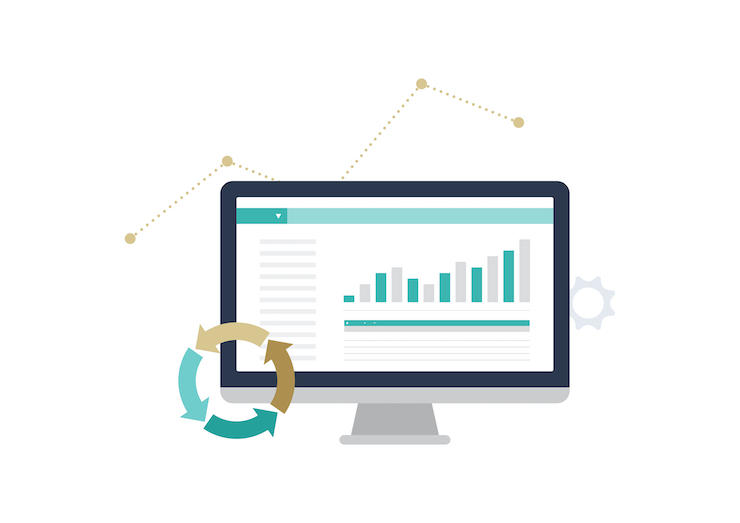| プロセッサ |
1.4GHzのx64プロセッサ(2GHz以上推奨) |
| メモリ |
2GB以上を推奨(WSUSのみに必要な領域) |
| ディスク容量 |
40GB以上を推奨 |
| ネットワーク |
100Mbps以上(1GBを推奨) |
WSUSは、Active Directoryと連携して使用することを前提としているため、上記のハードウェア要件を満たすWSUSサーバーのほかに、Active Directoryサーバーが必要になります。サーバーを運用するためには、WSUSやActive Directoryに関する知識やスキルを持つ人員が求められます。
クライアントPCがWSUSからの更新プログラムを受信するためには、Active Directoryに参加している必要があり、Windows Update、イントラネットのMicrosoft更新サービスのアドレスとして、WSUSサーバーが指定されていなければなりません。
WSUSの導入手順
上記に示した環境や体制を整備したうえで、WSUSを導入するために、以下の手順を実行します。今回はサーバーマネージャーを使用してWSUSの役割をインストールする方法を紹介します。
1.WSUSのインストール種類を選択
サーバーマネージャーの「役割と機能の追加ウィザード」で、インストール種類の選択から「役割ベースまたは機能ベースのインストール」を選択し、「次へ」をクリックします。次の「対象サーバーの選択」では、WSUSサーバーを「インストールするサーバー」として選択し、「次へ」をクリックします。
2.サーバーの役割追加
「サーバーの役割の選択」メニュー配下の「サーバーの役割」をクリックし、右側ウインドウ内の「役割」メニュー配下の「Windows Server Update Services」にチェックを入れ、「次へ」をクリックします。
「役割と機能の追加ウィザード」の画面で「機能の追加」をクリックすると、「サーバーの役割の選択」の画面に戻ります。戻った画面で「次へ」をクリックします。
「機能の選択」の画面では、何も選択せずに「次へ」をクリックします。
次の「Webサーバーの役割」「役割サービスの選択」「Windows Server Update Services」の画面でも「次へ」をクリックして進みます。
3.更新プログラムの保存場所の指定
「コンテンツの場所の選択」の画面で、更新プログラムを保存する任意の場所を指定して、「次へ」をクリックします。
4.インストール設定の最終確認
「インストールオプションの確認」画面で最終確認が行われます。確認し、「インストール」をクリックします。「インストールの進行状況」の画面で「完了後インストール後のタスクを起動する」をクリックし、「構成が正常に完了しました」と表示されたことを確認できたら、「閉じる」をクリックし、インストールを完了します。
WSUSサーバーの設定
1. サーバーマネージャーの上部メニューの「ツール」メニューの中の「Windows Server Update Services」をクリックします。
2. 「はじめに」の画面が表示されるので「次へ」をクリックします。
「Microsoft Update品質向上プログラムにご参加ください」の画面で、チェックボックスに任意でチェックを入れ「次へ」をクリックします。
3. 「アップストリームサーバーの選択」の画面で「Microsoft Updateから同期する」にチェックが入っていることを確認し「次へ」をクリックして進みます。
プロキシサーバーを経由する場合は、プロキシサーバーの設定を入力し、「次へ」で進みます。
4. 次の画面で「接続の開始」をクリックし、アップストリームサーバーへの接続を行います。
5. 接続完了後、「次へ」で進み、ダウンロードする更新プログラムの言語設定と更新プログラムの対象製品の選択を行い、次の画面では更新プログラムの「分類」として既定の「セキュリティ問題の修正プログラム」「重要な更新」「定義更新プログラム」にチェックが入っていることを確認し、「次へ」をクリックして進みます。
なお、「分類」では必要なものだけを選択することが推奨されています。
6.「同期スケジュールの設定」の画面で、「手動で同期する」もしくは「自動で同期する」のどちらかを選択し、「自動で同期する」を選択した場合は更新プログラムをダウンロードする時間を指定して、「次へ」をクリックします。ここでは、通常はネットワークの負荷が低い時間帯を指定します。
7.「終了」の画面で、「初期同期を開始します」にチェックを入れて「次へ」で進むと、「完了」が表示されるため、クリックして完了します。
WSUSのダッシュボード画面に移り、更新プログラムの同期状況が確認できます。
WSUSグループポリシー設定
グループポリシーエディターを起動して、コンピューターの構成>管理用テンプレート>Windowsコンポーネントツリー配下の「Windows Update」を選択し、表示された右側の設定メニュー配下から「イントラネットのMicrosoft更新サービスの場所を指定する」をダブルクリックします。
設定値から「有効」を選択し、「更新を検出するためのイントラネットの更新サービスを設定する」および「イントラネット統計サーバーの設定」に、WSUSサーバーのパスを指定します。
WSUSクライアントPCの設定
ユーザの構成>管理用テンプレート>Windows コンポーネント配下の、Windows Update以下の「Windows Updateのすべての機能へのアクセスを削除する」を有効にすることで、クライアントPC自身が行う更新プログラムのアップデートを無効にできます。